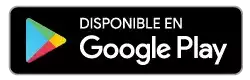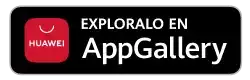Tutoriales Tarjetas
Pago de tarjetas
Podés hacer el trámite con:

Paso de
Ingresá con tu usuario y contraseña.
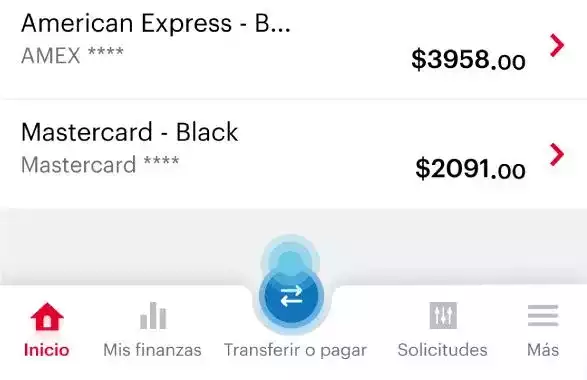
Paso de
Presioná la opción “Transferir o pagar”.
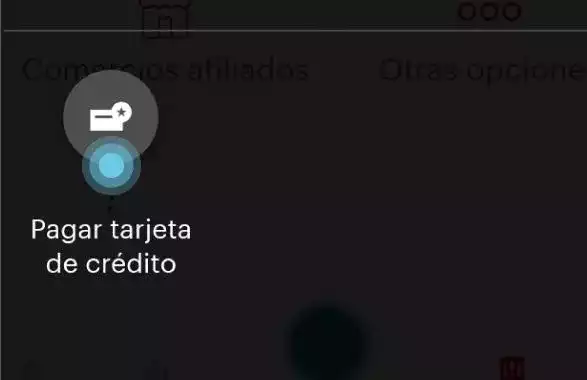
Paso de
Seleccioná la opción “Pagar tarjeta de crédito”.
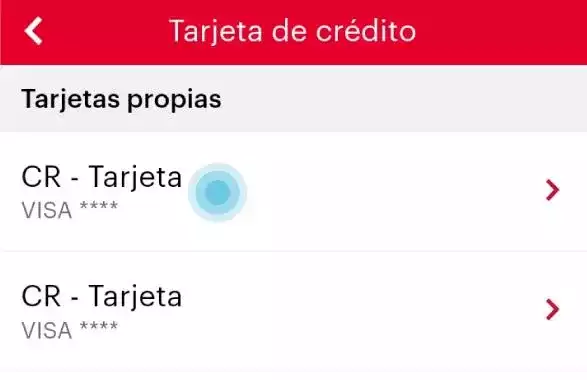
Paso de
Elegí la tarjeta de crédito que vas a pagar.
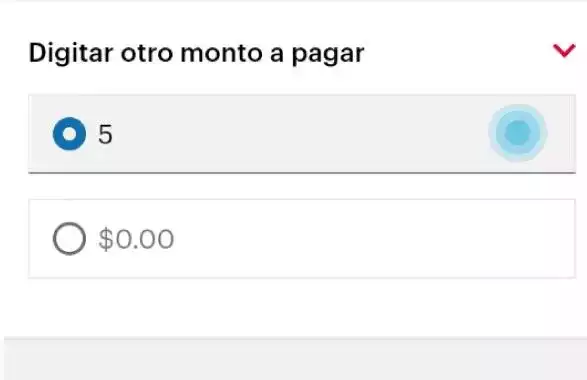
Paso de
Digitá o elegí el monto y el tipo de moneda a pagar.
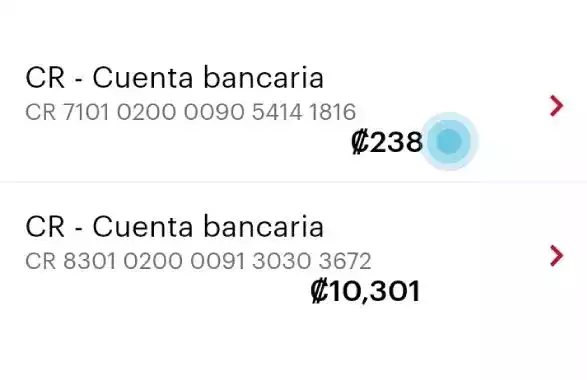
Paso de
Seleccioná la cuenta de donde tomarás los fondos para aplicar el pago de la tarjeta.
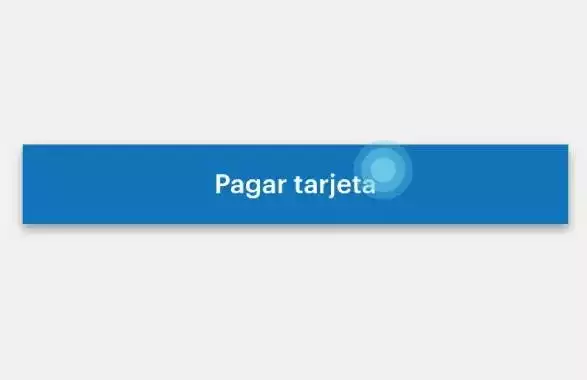
Paso de
Validá que los datos estén correctos y presioná el botón “Pagar tarjeta”.
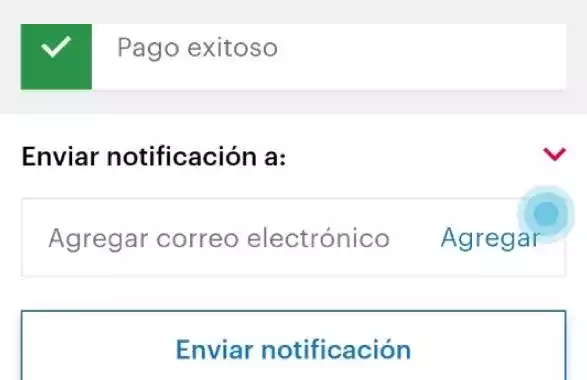
Paso de
¡Listo! Pago aplicado
Podés enviar el comprobante de pago por medio del botón “Enviar notificación”.

Paso de
Pagá tus tarjetas de manera simple con la Banca en Línea.
Usá tu usuario y contraseña para ingresar.
Podés acceder al sitio dando clic aquí.
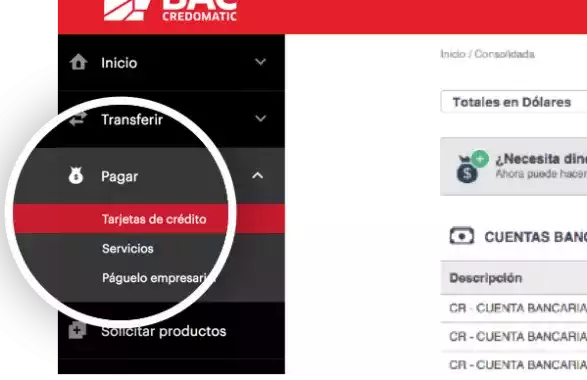
Paso de
Seleccioná la opción "Pagar" en el menú lateral.
Luego hacé clic en "Tarjeta de crédito".
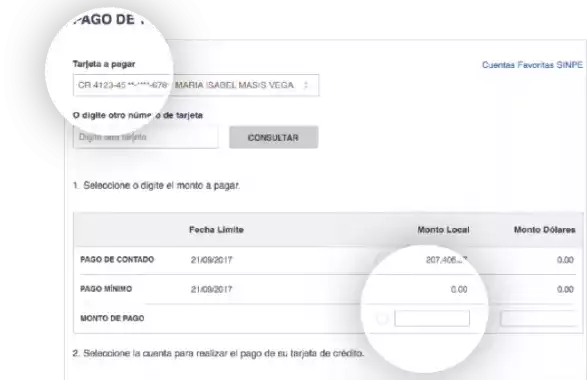
Paso de
Elegí la tarjeta que querés pagar.
Luego seleccioná o escribí el monto a pagar y escogé la cuenta con la que realizarás el pago.
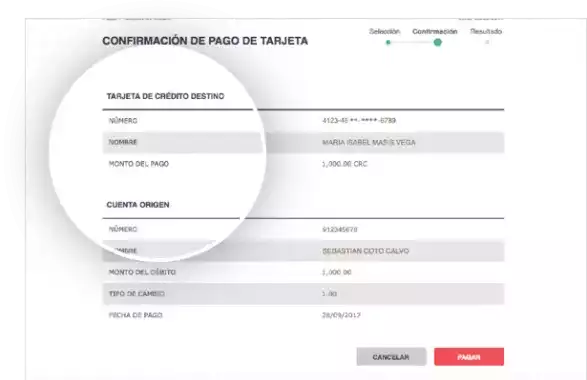
Paso de
Confirmación final.
Verificá que la información sea la correcta para proceder al pago.
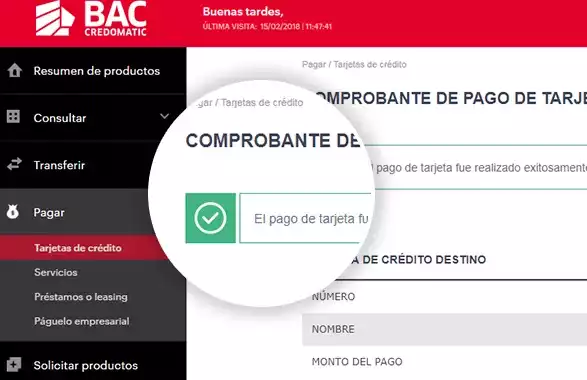
Paso de
Finalmente presioná "Pagar" y ¡listo!.
Pago de tarjeta de crédito con cuenta SINPE
Podés hacer el trámite con: Banca en Línea
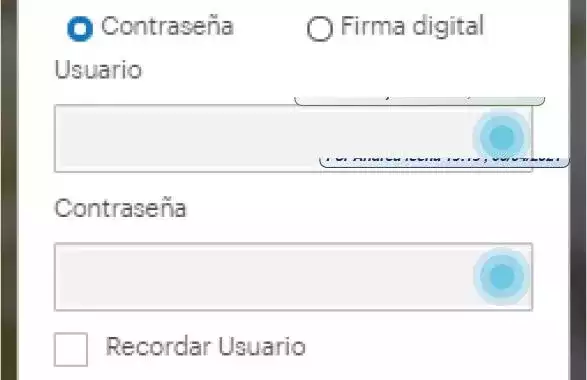
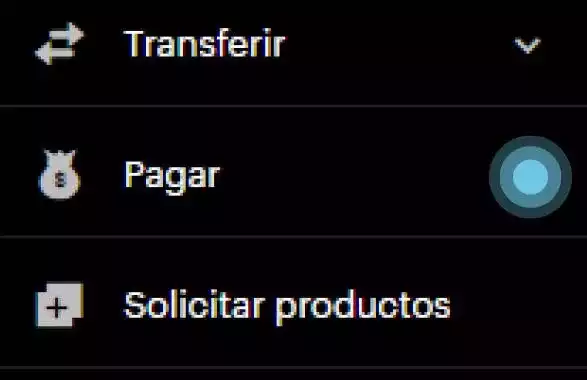
Paso de
Seleccioná la opción Pagar en el menú lateral.
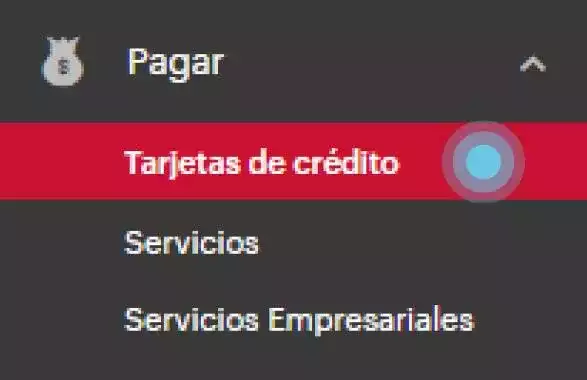
Paso de
Hacé clic en Tarjeta de crédito.
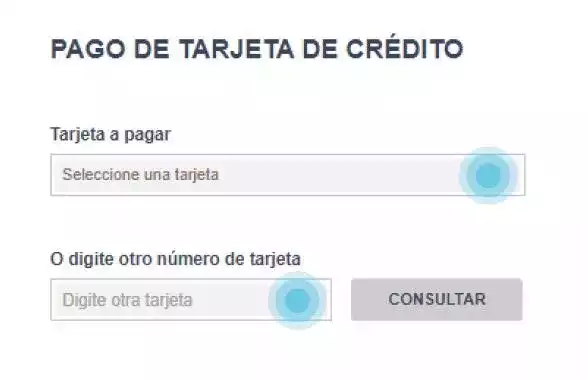
Paso de
Elegí o digitá el número de tarjeta que desea pagar y presioná Consultar.
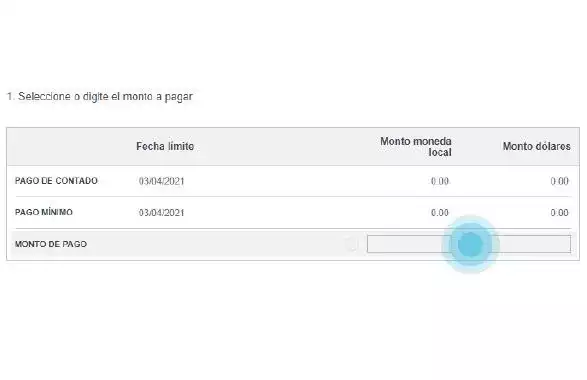
Paso de
Seleccioná el tipo de pago o digitá el monto a pagar.

Paso de
Seleccioná Cuenta SINPE y digitá la cuenta IBAN con la que realizaras el pago.
Importante:
El pago con cuentas SINPE solo es posible con cuentas propias y misma moneda de pago.

Paso de
Verificá la información y presioná el botón Pagar.
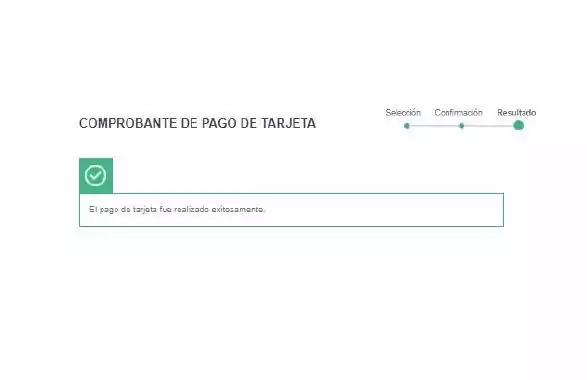
Paso de
¡Listo! El pago fue realizado exitosamente
Bloqueo y desbloqueo de Tarjeta de Crédito o Débito
Podés hacer el trámite con:

Paso de
Ingresa con tu usuario y contraseña de Banca en Línea

Paso de
Desde la pantalla inicial, seleccioná la tarjeta de crédito o débito que necesitás bloquear

Paso de
Al costado derecho de la marca y número de tarjeta, encontrará un botón azul.
Deslizá para bloquear temporalmente.

Paso de
Seleccioná el tipo de bloqueo.
Bloqueo con activación manual: puede activar su tarjeta de forma inmediata cuando lo desee.

Paso de
Bloqueo con rango de fechas
Defina un rango de fechas para bloquear la tarjeta y que se active de forma automática
En los 2 tipos de bloqueos, podés desbloquear la tarjeta de forma inmediata cuando lo desee.

Paso de
Presioná el botón Bloquear Tarjeta

Paso de
¡Listo!
La tarjeta quedará bloqueada. Podés desbloquear tu tarjeta de forma inmediata deslizando el botón nuevamente.

Paso de
Bloqueo de Tarjetas de crédito adicionales
Si querés bloquear una tarjeta adicional a tu tarjeta titular, ingresá al menú +Quiero y seleccioná “Administrar tarjetas de crédito”.

Paso de
Bloqueo de Tarjetas de crédito adicionales
Elegí la tarjeta que querés bloquear para visualizar el botón azul y seguí los pasos vistos al inicio del tutorial. ¡Así de fácil y seguro!

Paso de
Ingresa con tu usuario y contraseña de Banca en Línea

Paso de
Desde la pantalla inicial, seleccioná la tarjeta de crédito o débito que necesitás bloquear y presioná la flecha “Ver”

Paso de
Al costado derecho de la marca y número de tarjeta, encontrará un botón azul. Deslizá para bloquear temporalmente.

Paso de
Seleccioná el tipo de bloqueo.
Bloqueo con activación manual: puede activar su tarjeta de forma inmediata cuando lo desee.

Paso de
Bloqueo con rango de fechas
Defina un rango de fechas para bloquear la tarjeta y que se active de forma automática
En los 2 tipos de bloqueos, podés desbloquear la tarjeta de forma inmediata cuando lo desee.

Paso de
Presioná el botón Bloquear Tarjeta

Paso de
¡Listo!
La tarjeta quedará bloqueada
Monto máximo de consumo en tarjeta de crédito de titulares y adicionales
Podés hacer el trámite con: Banca Móvil

Paso de
Ingresa con tu usuario y contraseña de Banca en Línea

Paso de
Seleccioná la tarjeta de crédito que querés colocarle monto máximo de consumo.
Si es una tarjeta adicional deberás seleccionar la titular en este paso.

Paso de
Ingresá al menú +Quiero y seleccioná “Administrar tarjetas de crédito”.

Paso de
Visualizarás tu tarjeta titular y si tenés las adicionales, seleccioná la que querés colocarle el “monto máximo de consumo”.

Paso de
En la sección “restricciones” haz clic en “editar” monto máximo de consumo, se te desplegarán 4 opciones:
- Sin restricciones: no aplicarás un monto máximo de consumo
- Semanal: colocarás un monto en dólares que se renueve semanalmente al finalizar la semana calendario.
- Mensual: colocarás un monto en dólares que se renueve mensualmente al finalizar el mes calendario.
- Por el período de corte de su tarjeta: colocarás un monto en dólares que se renueve con el corte según el ciclo de la tarjeta.

Paso de
Seleccioná el periodo. Colocá en números el monto máximo por período de consumo y haz clic en el botón “Aplicar”

Paso de
Y ¡listo! Se ha definido un monto máximo de consumo existosamente en tu tarjeta de crédito seleccionada.
Reportar tarjeta robada o extraviada
Podés hacer el trámite con: Banca en Línea

Paso de
Ahora reportar tu tarjeta es más fácil desde nuestra Banca en Línea.
Usá tu usuario y contraseña para ingresar.
Podés acceder al sitio dando clic aquí.
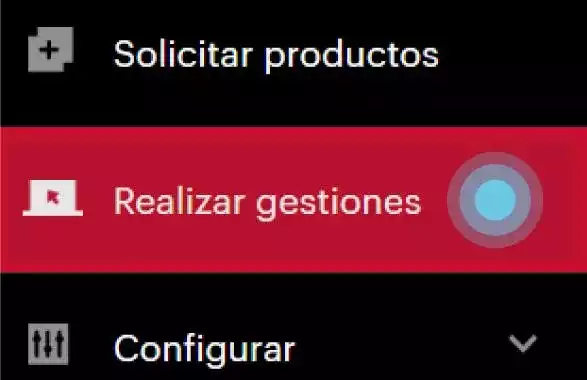
Paso de
Hace clic en la opción “Realizar Gestiones”.
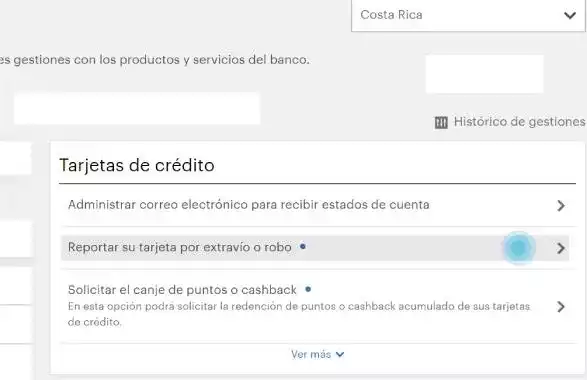
Paso de
En la sección de Tarjetas de crédito o Tarjetas de débito elegí “Reportar su tarjeta por extravío o robo”
o escribí lo que necesitas en la opción ¿Qué desea buscar?.
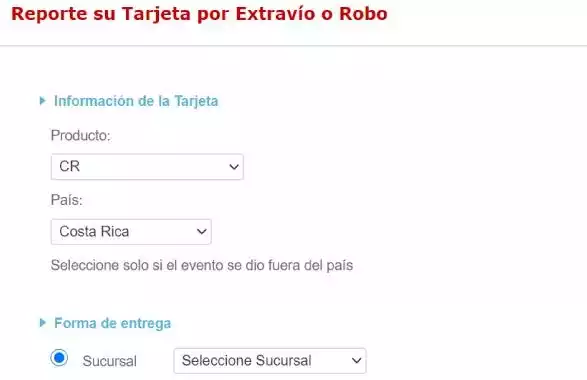
Paso de
Completá los datos según se solicita, seleccioná enviar y ¡listo!
Notas importantes:
Esta gestión bloquea tu tarjeta de forma inmediata y definitiva, generando una nueva tarjeta.
La reposición del plástico tiene un costo de 6.00 USD.
La reposición del plástico será gratuita para las tarjetas de crédito que posean el Seguro de Pérdida y Robo.
¿Cómo canjear los puntos de tu tarjeta?
Podés hacer el trámite con:

Paso de
Ingresá con tu usuario y contraseña a tu aplicación Banca Móvil.
Recordá:
- Estos datos son privados y no debés compartirlos con nadie.

Paso de
Hacé clic en la opción Solicitudes en el menú inferior.

Paso de
Seleccioná la opción Tarjeta de crédito.

Paso de
Hacé clic en “Solicitar el canje de puntos o cashback”

Paso de
Digitá los últimos 4 dígitos de la tarjeta y seleccioná el tipo de puntos que deseás redimir:
- Cashback y Cashback Premium.
- Gane Premios.
- Membership Rewards.
- Puntos Credomatic.
- Millas Empresariales.

Paso de
Digitá los puntos que deseás redimir.
Podés ver tus puntos ingresando a la tarjeta de crédito desde Banca Móvil, en la opción “Información de la tarjeta”.
Por último, hacé clic en Enviar.

Paso de
Elegí donde querés que se apliquen los puntos:
- Pago a la tarjeta de crédito
- Depósito del efectivo a tu cuenta bancaria
Para finalizar, hacé clic en “enviar”.

Paso de
¡Listo! Así habrás realizado el canje de tus puntos.

Paso de
Ahora los puntos que se aplique como pago a la tarjeta de crédito quedarán acreditados automáticamente.
Primero ingresá con tu usuario y contraseña de Banca en Línea.

Paso de
Hacé clic en “Ver” en la tarjeta de crédito que deseas redimir los puntos,

Paso de
Presioná el botón “Consultar puntos”

Paso de
Seleccioná “Redimir puntos”

Paso de
Completá los datos:
Tarjeta a redimir
Puntos a redimir
Seleccioná la tarjeta destino y moneda
Presioná “Continuar”

Paso de
Verificá los datos y hace clic en“Redimir”

Paso de
¡Listo!
Los puntos serán acreditados automáticamente como pago a la tarjeta.
¿Cómo interpretar mi estado de cuenta?
Podés hacer el trámite con: Banca en Línea

Paso de
Nombre y dirección del cliente:
Este apartado indica tu nombre y la dirección a la cual solicitaste fuera enviado el estado de cuenta.

Paso de
Cuadro resumen: se presenta un resumen de tus cuentas.
Este contiene información general de tus cuentas (marca, número de cuenta y plan de lealtad) así como los montos a pagar y los pagos vencidos.

Paso de
Contáctenos: en este apartado te suministramos los números telefónicos donde podrás realizar tus consultas y gestiones desde la comodidad de tu casa u oficina.

Paso de
Publicidad: este espacio está reservado para poner a tu disposición información importante respecto a tu tarjeta de crédito, promociones, mensajes, etc.

Paso de
Información general del cliente: aquí te presentamos el número de cédula jurídica de Credomatic,
adicionalmente encontrarás tu número de cuenta y nombre, fecha de corte y pagos, plazo de financiamiento en meses, límite de crédito
y disponibles tanto del saldo normal como del extra financimiento.

Paso de
Avisos importantes: campo para todos aquellos avisos importantes destinados al cliente, referente a sus tarjetas y cuentas.

Paso de
Pagos mínimos: los pagos mínimos tanto en colones como en dólares serán desglosados indicando: cuánto del pago mínimo corresponde como aporte al principal y cuánto corresponde al pago de intereses.
A la vez te indicará el monto diario que tendrías que pagar por concepto de intereses moratorios en caso de que el pago mínimo no se realizara en la fecha indicada en su estado de cuenta.
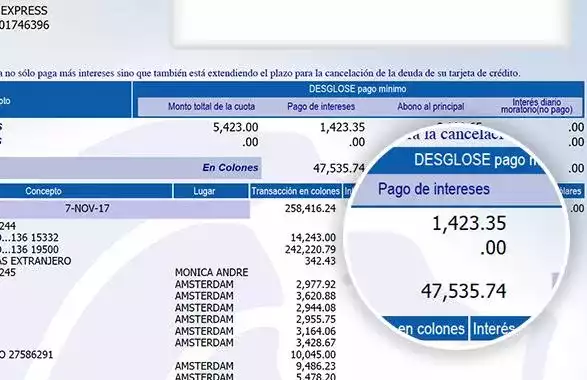
Paso de
Pagos: indicá los pagos recibidos, adicionalmente se te informará cuál es tu aporte al principal y cuánto aportas a pago de intereses.

Paso de
Lugar: comunica sobre la ciudad y país donde se realizó la transacción.

Paso de
Saldos: los saldos serán desglosados en principal e intereses.

Paso de
Otras líneas de financiamiento: se presenta la información correspondiente a otras líneas de crédito y para las cuales prevalecen plazos y tasas de interés distintas de las pactadas contractualmente.

Paso de
Cuadro resumen: en este espacio se desglosarán los pagos mínimos y de contado tanto en colones como en dólares.
Si el cliente posee. Ahorromatic , la cuota se indicará en esta sección.
Reposición de tarjeta dañada
Podés hacer el trámite con: Banca en Línea

Paso de
Ahora reponer tu tarjeta es más fácil desde nuestra Banca en Línea.
Usá tu usuario y contraseña para ingresar.
Podés acceder al sitio dando clic aquí.

Paso de
Elegí la opción "Administrar" - "Mis productos" y en la sección de Tarjetas de crédito elegí "Solicitar el reemplazo de su tarjeta dañada".

Paso de
Rellená los datos según se solicita.
Por ejemplo el lugar para retirar la nueva tarjeta.
Verificá los datos para notificaciones y presioná Enviar.

Paso de
Podés observar el número de trámite que se ingresó con esta solicitud.
Hacé clic en Finalizar para terminar.

Paso de
Calificá que tan fácil fue este trámite para vos.
Si lo querés podés enviarnos algún comentario.
Cambiá la fecha de pago de tu tarjeta de crédito
Podés hacer el trámite con: Banca en Línea

Paso de
Ahora cambiar la fecha de pago de tu tarjeta de crédito es más fácil.
Ingresá a Banca en Línea con tu usuario y contraseña.
Podés acceder al sitio dando clic.
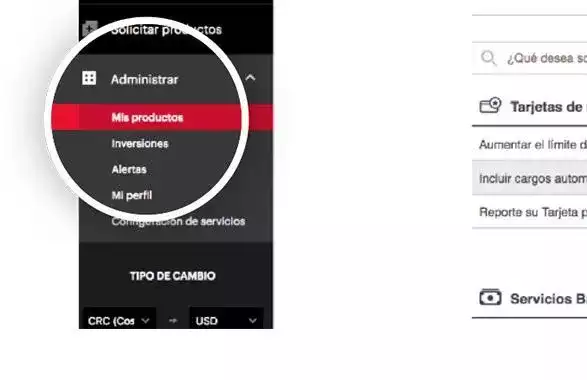
Paso de
Hacé clic en la opción “Administrar”- “Mis Productos” del menú lateral izquierdo.

Paso de
En “Tarjetas de Crédito”, seleccioná “Cambiar la fecha de pago” y completá la información.
Tomá en cuenta lo siguiente:
- Tu tarjeta de crédito debe estar al día con los pagos.
- No deberás hacer solicitado este mismo trámite en los últimos 12 meses.
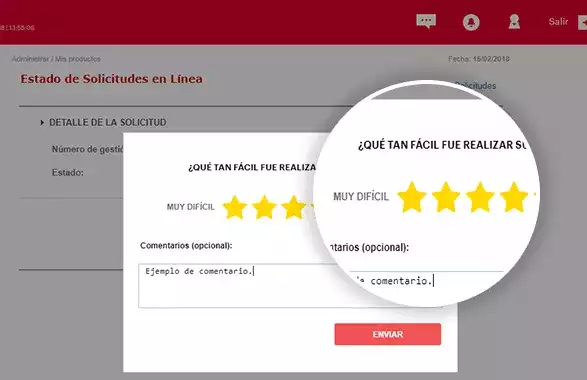
Paso de
Calificá que tan fácil fue este trámite para vos.
Si lo querés podés enviarnos algún comentario.
Consultá tu estado de cuenta
Podés hacer el trámite con: Banca en Línea

Paso de
Ahora consultar tus estados de cuenta es más fácil.
Ingresá a Banca en Línea con tu usuario y contraseña.
Podés acceder al sitio dando clic.
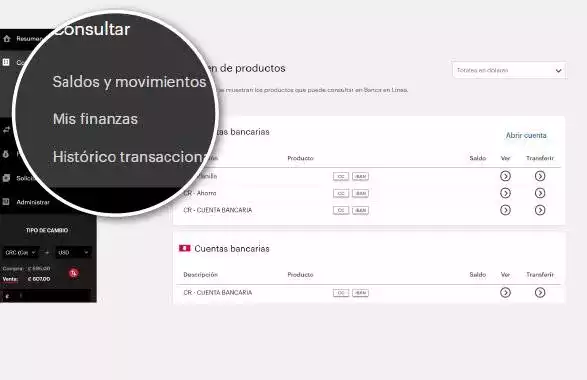
Paso de
Hacé clic en la opción “Consultar”- “Mis Finanzas” del menú lateral izquierdo.
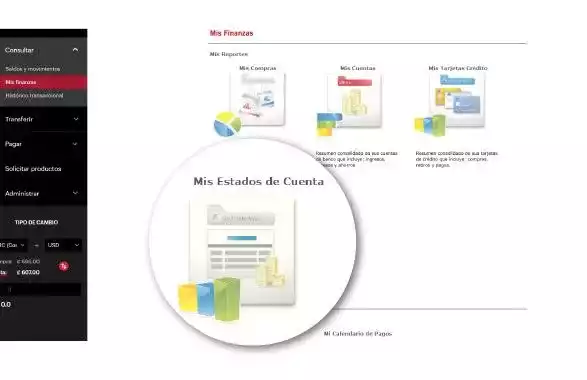
Paso de
En “Mis Estados de Cuenta”, seleccioná la cuenta o tarjeta a consultar y descargá el PDF.
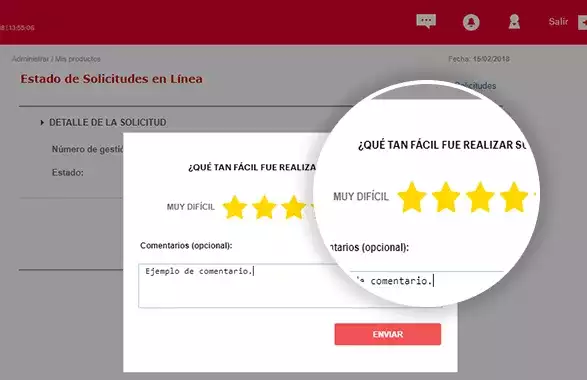
Paso de
Calificá que tan fácil fue este trámite para vos.
Si lo querés podés enviarnos algún comentario.
Administrá el consumo de adicionales
Podés hacer el trámite con: Banca en línea

Paso de
Podés administrar el consumo de tus adicionales con tu usuario y contraseña desde Banca en Línea.
Accedé al sitio dando clic aquí.
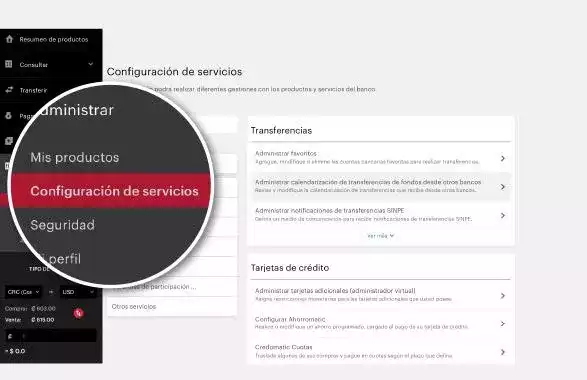
Paso de
Ingresá en “Administrar” dentro del menú lateral izquierdo.
Luego en la opción “Configuración de servicios”.
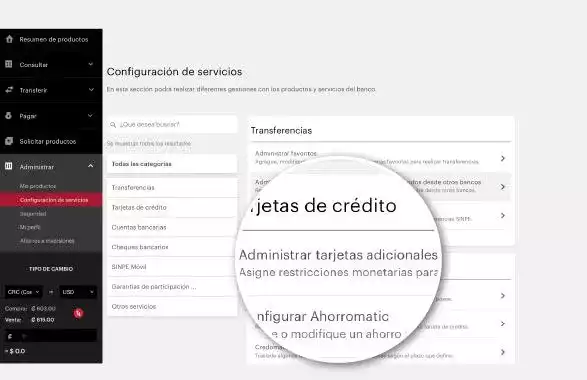
Paso de
A la derecha aparecerá el menú de “Tarjetas de crédito”.
Marcá la opción “Administrar tarjetas adicionales (administrador virtual)”.
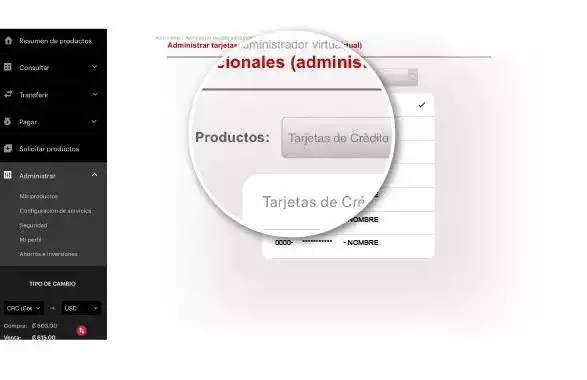
Paso de
En la opción “Productos” se indican las cuentas titulares.
Ahí deberás indicar en cuál producto están los adicionales a los que querés administrar su consumo.
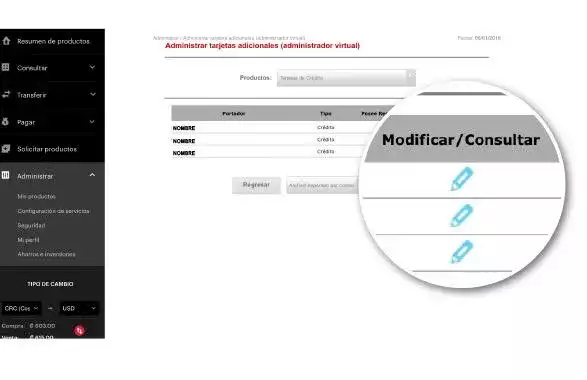
Paso de
En la lista de adicionales aparecerán columnas donde podrás confirmar si el adicional ya cuenta con restricciones.
Ahí mismo podrás elegir la opción para modificar o consultar.
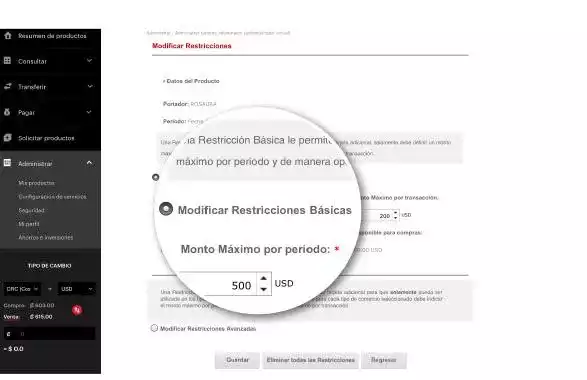
Paso de
En modificaciones básicas podrás restringir el monto máximo por cada transacción y monto máximo por período (de corte a corte).
Luego dale clic en “Guardar”.
Solicitud de tarjeta para persona adicional
Podés hacer el trámite con: Banca en Línea

Paso de
¿Querés que tu familia tenga acceso a tu tarjeta?
Ingresá a Banca en Línea y escribí tu usuario y contraseña.
Podés acceder al sitio dando clic aquí.
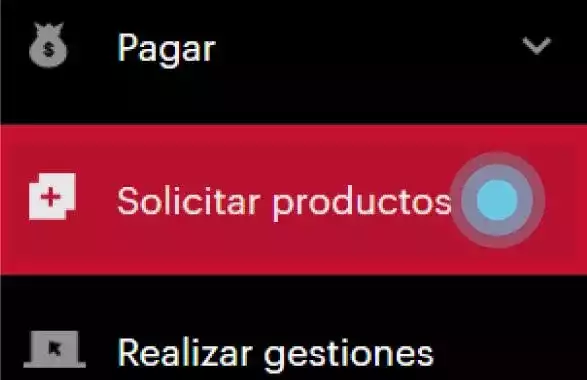
Paso de
Ingresá al menú lateral a la opción de "Solicitar productos".
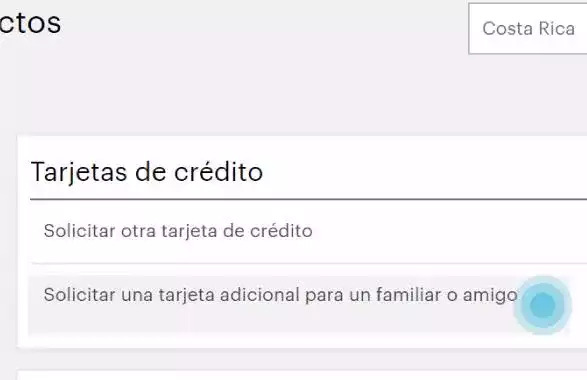
Paso de
Hacé clic en "Tarjetas de crédito" y seleccioná "Solicitar una tarjeta adicional para un familiar o amigo",
también podés escribir lo que necesitás en la opción "¿Qué desea buscar?".
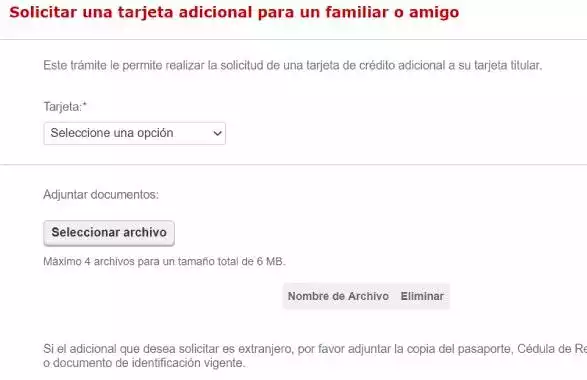
Paso de
Llená el formulario con los datos que se solicitan, seleccioná enviar y ¡listo!.
Pronto uno de nuestros agentes te contactará para informarte del estado de tu solicitud.
Pago de tarjeta de crédito de un tercero
Podés hacer el trámite con: Banca Móvil

Paso de
Ingresá con tu usuario y contraseña.
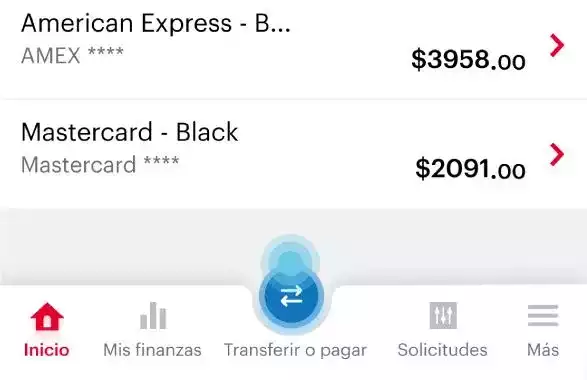
Paso de
Presioná la opción “Transferir o pagar”.
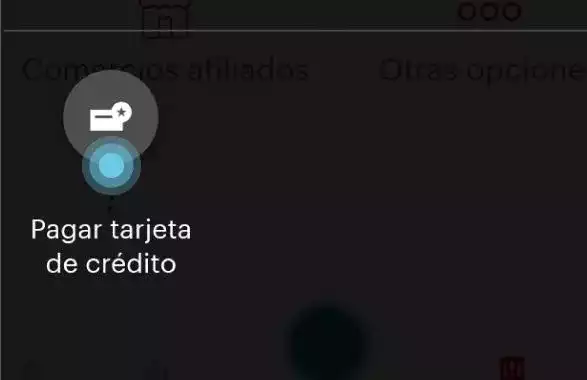
Paso de
Seleccioná la opción
“Pagar tarjeta de crédito”.
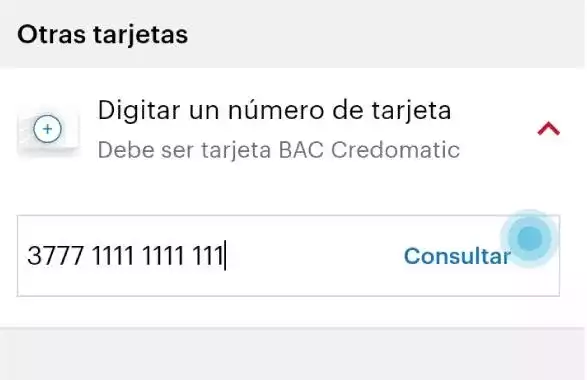
Paso de
Presioná el signo de “más” (+) que se encuentra en la opción “Digitar un número de tarjeta”
y digitá la tarjeta de la persona a la cuál le vas aplicar el pago.
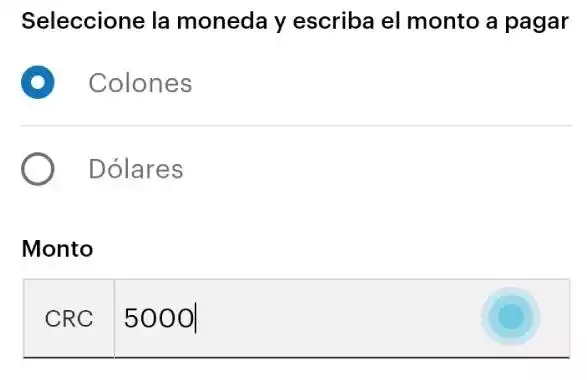
Paso de
Digitá el monto y la moneda en la que vas aplicar el pago y presioná el botón “Continuar”.
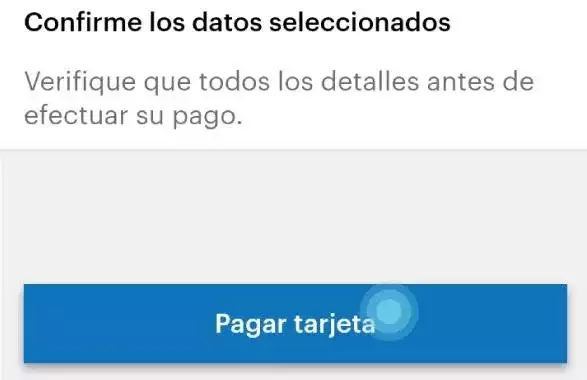
Paso de
Confirmá los datos y presioná el botón “Pagar tarjeta”
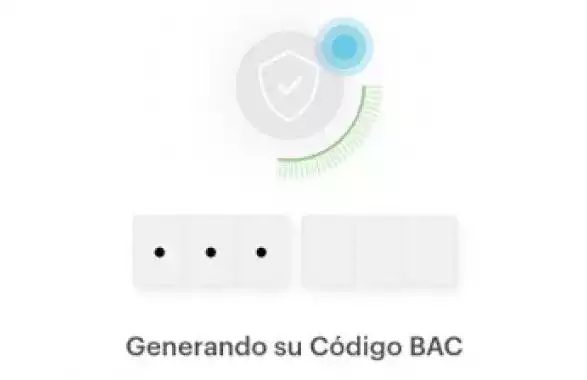
Paso de
El sistema generará el código del dispositivo de seguridad automáticamente y aplicará el pago.
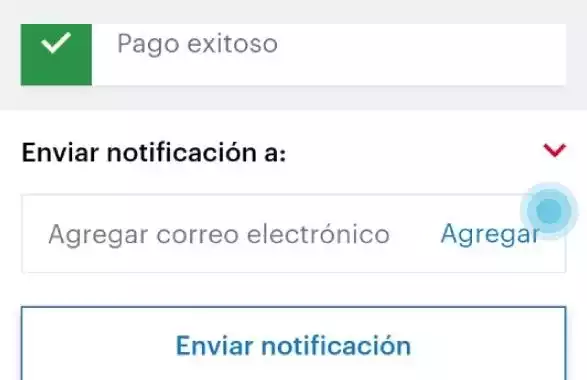
Paso de
¡Listo! Pago aplicado
Podés enviar el comprobante de pago por medio del botón “Enviar notificación”
Inclusión de pagos por el calendarizador en BEL
Podés hacer el trámite con: Banca en Línea

Paso de
Ingresá con tu usuario y contraseña a Banca en Línea para que podás calendarizar un pago en pocos minutos.

Paso de
Hacé clic en la opción “Pagar” y luego en “Servicios”.

Paso de
Luego presioná la opción “Calendarizador”, aquí podrás:
- Agregar una nueva calendarización
- Editar o eliminar alguna que ya tengás.

Paso de
Completá los datos que el sistema te solicitará como:
- El tipo de pago.
- Información para la calendarización.
- Opción de pago.
Y listo, así de sencillo habrás incluido tu calendarización.
#EnLíneaConTuVida